发布时间:2024-03-01 14:40:59来源:JQDEMO.COM
使用AI制作图形的时候,如果需要一些粗糙的线条该怎么绘制呢?下面小编就为大家带来AI绘制粗糙化线条效果方法步骤,有需要的可以来了解了解哦。
AI如何绘制粗糙化线条效果?AI绘制粗糙化线条效果方法步骤
1、首先用【直线段工具】画出一条合适长度的直线。

2、然后选中直线,在【效果】-【扭曲和变换】中找到【粗糙化】。

3、接着把粗糙化的大小设置为【41%】选择为【相对】,细节设置为【38】,点选择为【尖锐】,然后点击【确定】。

4、随后选中粗糙化的线条,在描边里面设置自己喜欢的颜色。

5、最后线条就变成粗糙化的效果了。

谢谢大家的阅读这篇AI绘制粗糙化线条效果方法步骤,希望本文能帮助到大家!更多精彩教程请关注JQ下载站!

蜘蛛怪物联机版中文版
78MB | 动作格斗

校园恶霸模拟器中文版
62.02MB | 挂机养成

随机战略
61MB | 模拟塔防

踏马江湖官方下载
380.1M | 角色扮演

我的勇者手游
634.9M | 角色扮演

内心往事
未知 | 休闲益智

AAG警车模拟器
未知 | 体育竞技

极限摩托3完整版
未知 | 体育竞技

矢量跑酷2内置作弊菜单版
未知 | 休闲益智

咸鱼之王mod修改版
未知 | 休闲益智

真实滑板轻量版
未知 | 动作格斗

侠客梦
306.68MB | 角色扮演

皓月屠龙全爆光速刀
未知 | 挂机养成

喵星族免广告
83.32MB | 休闲益智

东方弹幕神乐
74.09MB | 音乐舞蹈

真实飙车城市赛
69.36MB | 体育竞技
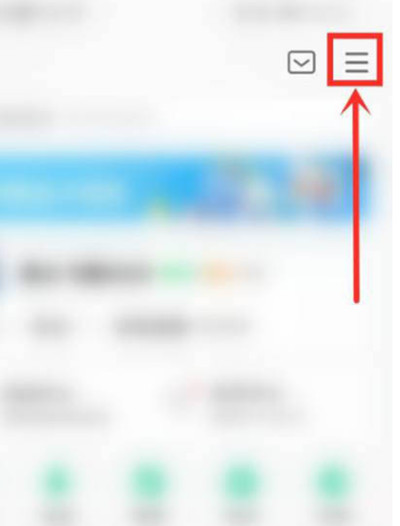
2023-04-17
天眼查如何答题领积分 答题领积分方法分享
快影如何设置封面 设置封面方法讲解
抖音app交换答案在哪里 交换答案玩法介绍
蜻蜓FM怎么删除搜索记录 删除搜索记录教程一览
微博在哪设置去机型小尾巴 设置去机型小尾巴教程一览
学习强国怎么查看推送历史 查看推送历史方法分享
全民k歌怎么生成个人名片 生成个人名片方法介绍
微信读书小圈子怎么关闭 读书小圈子关闭方法介绍
京东如何进行商品单独退款 进行商品单独退款方法介绍